全国15万人のDell XPS 13ユーザーの皆さん、今日も元気にXPS 13をパチパチっとフル回転させてるでしょうか。
XPS 13ユーザーの貴兄は仕事も遊びも猛烈な勢いで進められていることとお察ししますが、今日はXPS 13ユーザーの端くれである僕がXPS 13の能力をさらに引き出すアイテムをご紹介していきます。
Dell XPS 13の使い勝手を3倍加速させる7つの神器たち
1.メカニカルキーボード
XPS 13のキーボードってフルサイズピッチとなる幅やそれぞれのキーの配置は満足ですが、ストロークが短くて打鍵感が気になりませんか?僕はどうもこのXPS 13のキーボードの感触だけは好きになれません。どうもタイプミスが多くなるし疲れてしまうんですよ。
そんな時はメカニカルキーボードを手に入れると極上の打ち心地とクセになる打鍵音を手に入れることができます。外出先への持ち運びは少々どころじゃなく難しいので自宅・オフィスでの用途に限定されてしまいますが、モチベーションと作業効率のアップが尋常ではありません。僕のメカニカルキーボードレビューはこちら。

2.ポータブルマウス
XPS 13のタッチパッドは他のWindowsノートと比較して特別使いづらいという訳ではありませんが、excelや画像編集など細かい作業を行うには少々力不足感は否めません。そんな時はやはりマウスを利用したくなります。しかし、普通サイズのマウスって結構かさばって荷物になりますよね。それならポータブルマウスの無駄のない実用性は都合がいいです。
このポータブルマウスは使用時にキャップをつなげて持ちやすくするタイプで、携帯時は全長わずか5cmしかないという小ささ。小さなマウスとはいえその操作性はタッチパッドとは雲泥の差ですから、範囲選択やダブルクリックからのドラッグなんかも簡単にできます。
3.ポータブルパソコンスタンド
XPS 13のディスプレイ解像度はフルHDかQHD+を選べますが、どちらも13インチの画面にはオーバースペック気味の高解像度なので、文字・アイコンなどすべてが小さいです。知らず知らずのうちに首を画面に近づけ猫背状態で作業していませんか?その姿勢、スタンドでちょっと傾斜をつけるだけで随分と楽になるんですよ。
このアルミとゴムを組み合わせたポータブルスタンドを使えば、キーボード部分が傾斜して入力しやすくなるだけじゃなく、画面が上方向に持ち上がり視線が上がるのでぐっと首の疲労が軽減されます。僕の過去のレビューはこちら。

4.カナル型イヤホン
XPS 13は持ち運びに便利なので外出先で作業をすることも多いかと。そんな時はイヤホンを使って音楽を聴きながらというのが定番スタイルですが、遮音性の高いカナル型イヤホンを使えばもっと快適でもっと集中できます。
このイヤホンの製造元であるエティモティックリサーチ社はもともと医療用耳栓を作っていたメーカーで、3段キノコと呼ばれるイヤーフランジの遮音性と装着感には定評があります。遮音性が高いということは小音量でも音楽がはっきり聞こえますし、音楽を聞かないときでも耳栓代わりに使えます。過去のレビューはこちら。

5.セキュリティワイヤーロック
外出先の飲食店などで作業しているときにちょっとトイレに立ちたくなることありませんか?日本は平和ボケと言えるほど盗難には無防備な国ですから荷物をそのまま置いてトイレに立つ姿もよく見かけますが、ちゃんと考えると危ないですよ。少なくとも作業途中のXPS 13をそのまま置いていくのは不安ですから一度バッグに収納するなどしてから席を離れますよね。それでも盗難の恐れというのは付きまといます。
そんな時にこのセキュリティーワイヤーロックがあれば不安はずいぶん解消されます。このセキュリティロックはワンタッチでXPS 13に装着でき、つながったワイヤーを椅子や手すりなどに通して固定しておけば見た目でもがっちり盗難防止対策をアピールできます。バッグの持ち手に通しておけばバッグ自体の盗難防止にもなります。
6.変換アダプタ(USB-C/HDMI 2.0)
XPSにはHDMI端子が備わってません。スペース効率と将来的な接続の利便性を視野に入れた潔い決断だとは思いますが、いまの時点だとプロジェクターやディスプレイに出力するときにちょっと困ってしまうのも確かです。
そんな時はこのUSB-C/HDMIの変換アダプタを一つ持っていれば問題解消です。HDMIケーブルは比較的どこにでもあるでしょうから、Type-CとHDMIをつなぐことさえできればいいわけです。このアダプタは4K解像度の60Hz出力に対応しているので、将来ゲームをバリバリやりたい人でも満足できる仕様です。僕の過去のレビューはこちら。
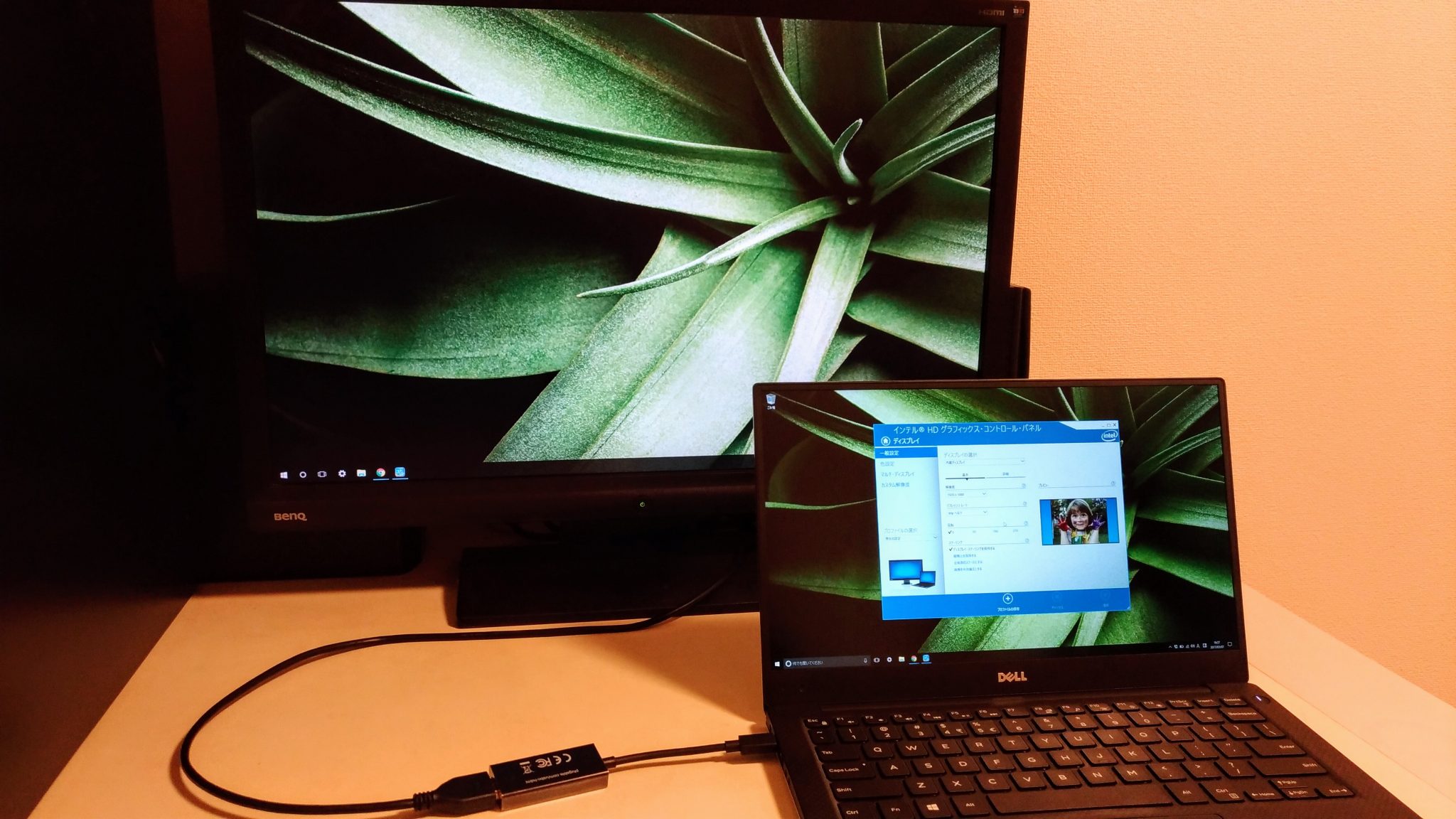
7.f.lux
最後は周辺機器ではありませんがXPS 13を朝から晩まで使いこなすためにあなたにぜひともインストールしていただきたいソフトです。iOSのNight Shift、AndroidのBluelight Filterに相当するもの。
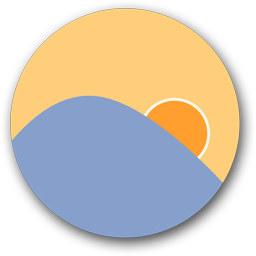
このソフトは不眠や視力低下の原因になるブルーライトをカットしてくれます。ブルーライト対策のためにPCメガネを使っている方もいますが、これがあればPCメガネ不要。単にブルーライトをカットすると画面が黄色くなるだけなんですが、このソフトがすごいのは入力した現在地をもとに日の出・日没時間を計算し、その時間に合わせて色味を変えてくれること。一度設定すればとくになにも意識しなくとも目に優しいディスプレイが完成です。過去のレビューはこちら。

まとめ
Dell XPS 13の使い勝手を3倍加速させる7つの神器たちはいかがでしたか。ぜひうまく使いこなしてXPS 13ライフをもっと加速させてしまいましょう。
さとすきー








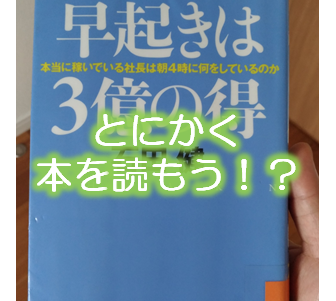

コメント
参考になります。ありがとうございます。
質問ですが、紹介されているワイヤーロックはXPS13(9350)でも使用可能でしょうか?サポセンでは9360では使えるが9350では使えないとの回答がありました。
よろしくお願いします。
9350と9360の本体側のロック機構は同じはずですが・・・。
僕もそうですが、アメリカ版Amazonのレビューでは9350に使用できていますね。
https://www.amazon.com/Noble-Locks-NTZDL0001-TZADAPT-DELL-SECURITY/dp/B00A91W1B6
セキュリティロック側の細かな仕様変更があったかなどは残念ながら分かりません。
サポセンの方に何度もしつこく聞いたら、担当部署に聞いてくれたようでTZ-08Tが対応してるとの回答をいただきました。(初めから聞いてくれよ;)
ご紹介されているワイヤーロックでした。
http://accessories.apj.dell.com/sna/productdetail.aspx?c=jp&l=ja&s=dhs&cs=jpdhs1&sku=A6982774
ご迷惑をおかけしました。